FPT Data Platform
-
 Initial Setup
Initial Setup
-
 Hướng dẫn chi tiết (Tutorial)
Hướng dẫn chi tiết (Tutorial)
- Workspace
-
CDC Service
- 1. Tạo CDC Service
- 2. Xem thông tin CDC Service
- 2.1 PostgreSQL source connector
- 2.2 MongoDB source connector
- 2.3 SQL Server source connector
- 2.4 MySQL source connector
- 2.5 MariaDB source connector
- 2.6 Clickhouse (logs) sink connector
- 2.7 MongoDB Sink Connector
- 2.8 PostgreSQL Sink Connector
- 2.9 OpenSearch Sink Connector
- 2.10 SQL Server Sink Connector
- 2.11 MySQL Sink Connector
- 2.12 MariaDB Sink Connector
- 2.13 Iceberg Sink Connector
- 2.14 Clickhouse (Replication) Sink Connector
- 2.15 S3 Sink Connector
- 2.16 Elasticsearch Sink Connector
- 2.17 Iceberg (logs) Sink Connector
- 2.18 Redis Sink Connector
- 2.19 Tạo connector source Kafka
- 2.20 Tạo connector source S3
- 2.21 Xem thông tin connector
- 2.22 Hành động với connector
- 2.23 Xóa connector
- 3. Xóa CDC Service
- 4. Kafka MM2
- Apache Superset
- Jupyterhub
- Ranger
- Hive Metastore
- Query Engine
- Nessie
- Flink
- Orchestration
- Ingestion service
- Processing service
- Open Metadata
Để tạo Jupyterhub, người dùng thực hiện các bước sau:
Bước 1: Tại thanh menu chọn Data Platform > chọn chọn Workspace Management > chọn Workspace name
Bước 2: Tại phần Workspace Details nhấn Create > hiển thị popup Services chọn Jupyterhub service > Create Service
Bước 3: Trong form tạo Jupyterhub, người dùng nhập thông tin màn Basic Information
- Name (required): Tên dịch vụ
Chú ý: Tên có thể chứa các kí tự chữ cái thường a-z hoặc chữ cái in hoa A-Z hoặc các kí tự số 0-9. Đặc biệt không dùng dấu cách có thể thay dấu cách bằng dấu “-” hoặc “_”.
-
Description (optional): mô tả
-
Version (required): chọn phiên bản Jupyterhub
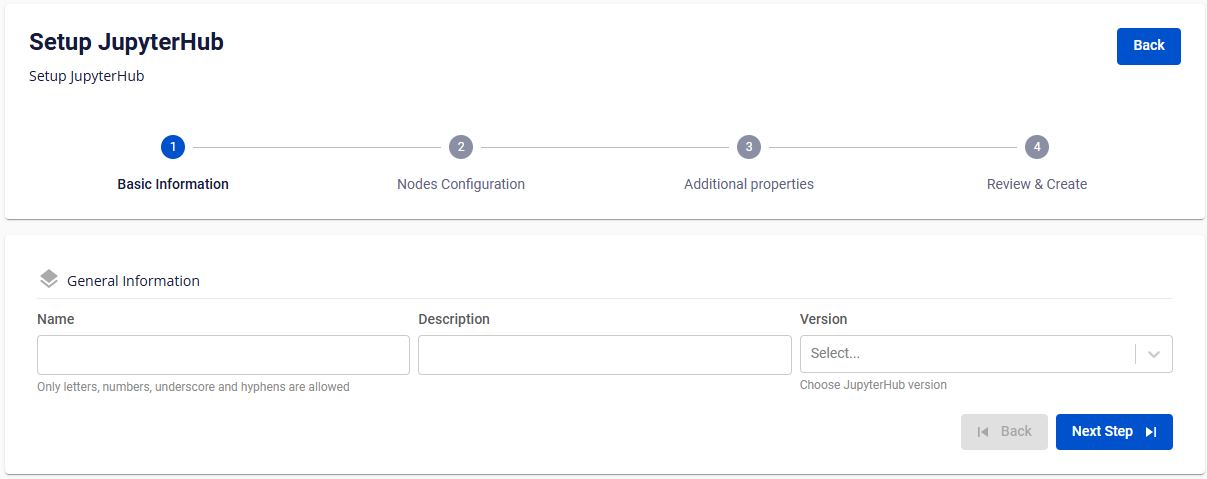
Bước 4: Nhấn Next Step để chuyển qua màn Nodes Configuration
Nhập các thông tin sau:
-
Storage policy: chọn storage policy
-
Type: chọn loại flavor
-
Number of nodes: nhập số node cấu hình cho Jupyterhub
Chú ý: số Node phải lớn hơn hoặc bằng 2 nhỏ hơn hoặc bằng 10
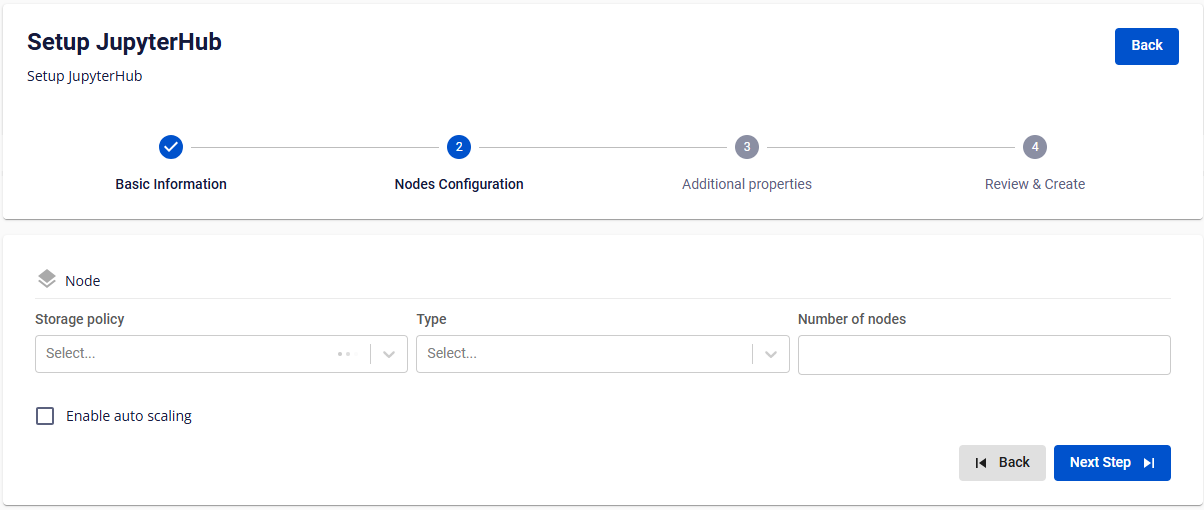
Bước 5: Nhấn Next Step để chuyển qua màn Advanced Properties
Chọn các thông tin sau:
Custom workspace: Tích để lưu dữ liệu của người dùng vào S3
Mount S3 storage (thư mục lưu Workspace code của người dùng)
-
Storage name: chọn tên storage
-
S3 worksapce path: nhập path storage
Database
-
Type: mặc định PostgreSQL
-
Host name(required): hostname hoặc IP của Postgres
-
Port (required): cổng kết nối, mặc định là 5432
-
Database name (required): tên database
-
Username (required): tên tài khoản truy cập
-
Password (required): mật khẩu truy cập
Data encryption
- Keystore name: Lựa chọn từ danh mục Keystore của Workspace để mã hoá dữ liệu nhảy cảm khi sử dụng Jupyterhub vào Database
Single Sign On: Tích để sử dụng SSO cho xác thực với Jupyterhub
-
Provider: Fpt ID
-
Username: tên username
-
Email: địa chỉ email FPT
-
-
Provider: Google
-
Client ID: thông tin Client ID
-
Client Secret: thông tin Secret
-
Email: địa chỉ email
-
-
Provider: Keycloak
-
Auth Provider name: Tên Provider
-
Realm: thông tin Realm
-
Auth server url: địa chỉ auth URL
-
Client ID:thông tin client ID
-
Client Secret: thông tin Secret
-
Username: tên tài khoản
-
Email: địa chỉ email
-
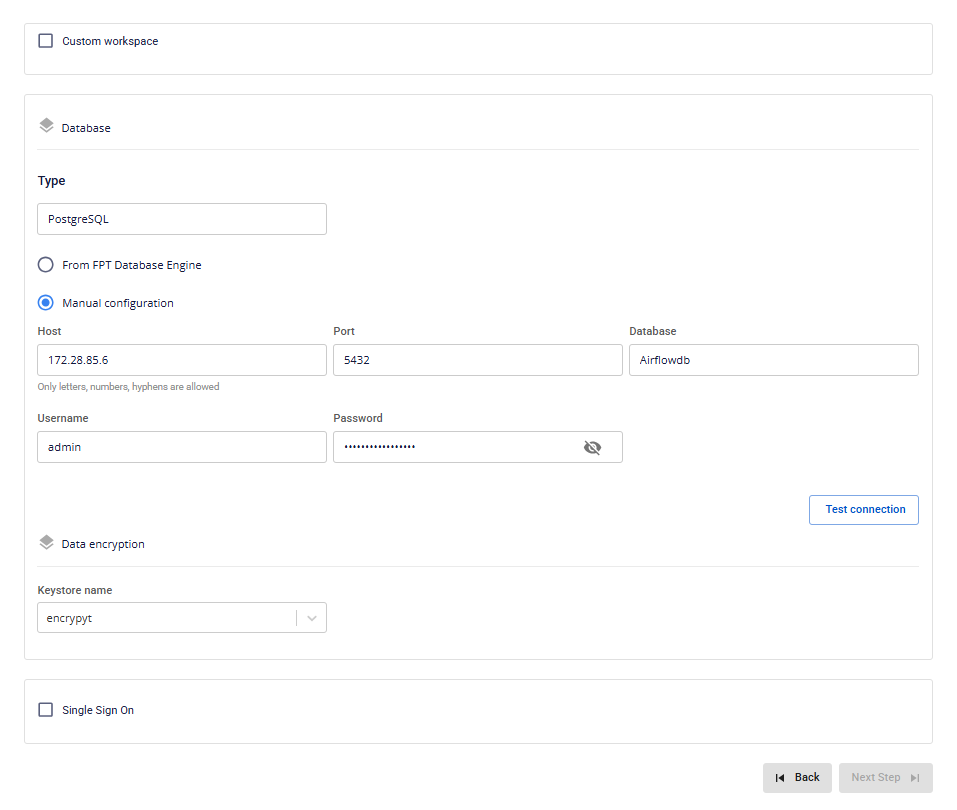
-
Custom Domain
-
Mục đích: Cho phép cấu hình domain tùy chỉnh để truy cập services.
-
Với Workspace Public: Dùng để gán domain và certificate mà không cần bật/tắt TLS (HTTPS luôn khả dụng).
-
Với Workspace Private: Ngoài domain và certificate, người dùng có thể tùy chọn bật hoặc tắt TLS/SSL để quyết định dùng HTTPS hay HTTP.
-
-
Workspace là Public
-
Custom domain: Tích để bật domain tùy chỉnh.
-
Domain: Nhập tên miền (VD: abc.local, jupyter.example.com).
-
Certificate name: Chọn từ danh sách certificate đã import trong Certificate Manager.
-
Nút:
-
Manage certificate: Mở màn hình quản lý certificate.
-
Validate: Kiểm tra chứng chỉ hợp lệ với domain.
-
Lưu ý: Ở Workspace Public không hiển thị tùy chọn TLS/SSL certificate — hệ thống mặc định hỗ trợ HTTPS.
-
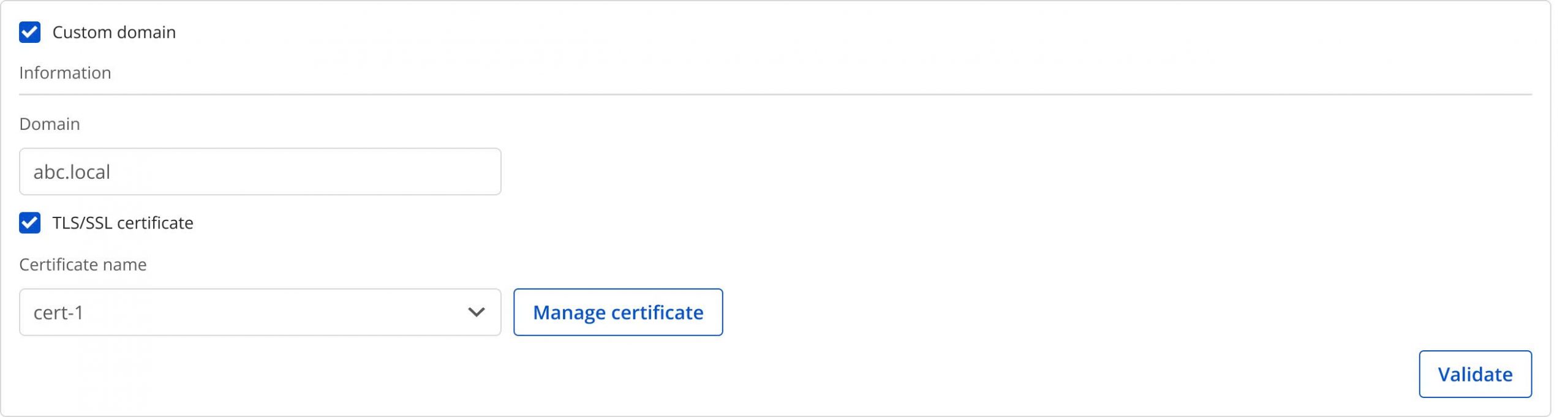
-
Workspace là Private
-
Custom domain: Tích để bật domain tùy chỉnh.
-
Domain: Nhập tên miền.
-
TLS/SSL certificate: Tích để bật HTTPS cho services.
-
Certificate name: Chọn từ danh sách certificate.
-
Nút:
-
Manage certificate: Mở quản lý certificate.
-
Validate: Kiểm tra chứng chỉ.
-
Lưu ý: Nếu bỏ tích TLS/SSL certificate, dịch vụ sẽ chạy HTTP và không yêu cầu certificate.
-

-
Bước 6: Nhấn Next Step để chuyển qua màn Review & Create
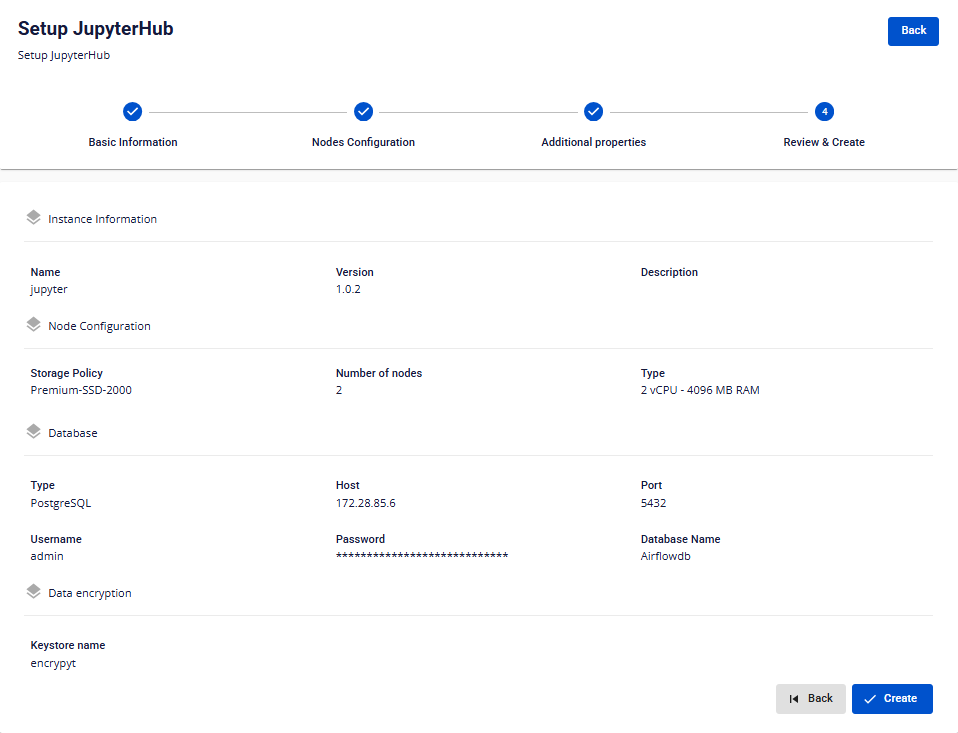
Bước 7: Kiểm tra thông tin, sau đó nhấn Create để hoàn thành việc tạo Jupyterhub
Jupyterhub hoàn thành khởi tạo khi Worker Status là Succeeded và Status của Jupyterhub là Healthy (~10 phút)














